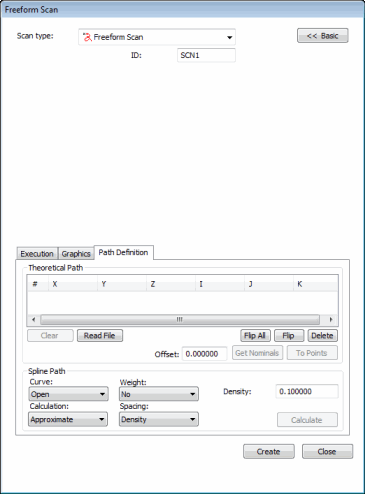
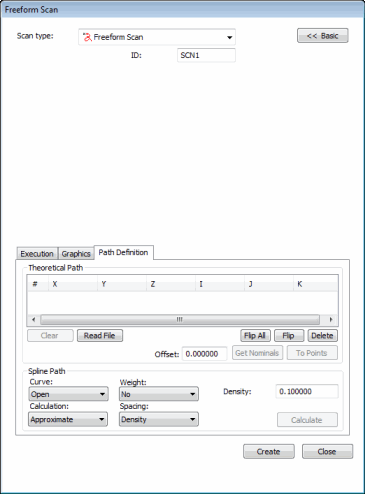
自由扫描对话框
自由形状扫描对话框可用于在曲面上创建任何路径。扫描将遵循该路径。此路径完全取决于您,它可以是弯曲的也可以是直线的,可以有许多或很少的测点。
样条路径前的自由形状扫描示例:
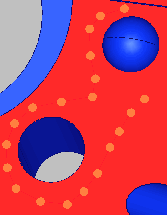
样条路径前的自由形状扫描
样条路径后的自由形状扫描示例:
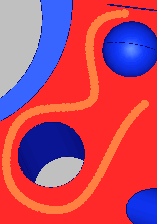
样条路径后的自由形状扫描
若要创建自由形状扫描
单击高级,在此对话框底部显示选项卡。
在执行和图形选项卡上选择所需的项目。
选择定义路径选项卡。
定义理论路径。将测点添加至理论路径框。要执行此操作,单击“图形显示”窗口内的零件曲面。每次单击后,零件图纸上会出现一个橘色点。一旦您有五个点或以上时样条路径区域内的计算按钮开始启用。
如需要,您可删除各点。要执行此操作,从理论路径区域一次选择一个点并按 Delete 键。
如果需要,选择样条路径区域的项,然后单击计算。这将创建一条延着理论点的样条曲线,并在理论路径区域的重新计算点用于产生一个测头移动的更平滑的路径
单击创建生成扫描。若启用了 PC-DMIS 的 AutoWrist 方法,但没有任何校验过的测尖,则在添加需要校验的新测尖时 PC-DMIS 将显示消息通知您。在其他所有情况下,PC-DMIS 会询问您是否使用所需测尖角度最近校验的测尖,或以所需的角度添加未校验的测尖。